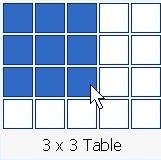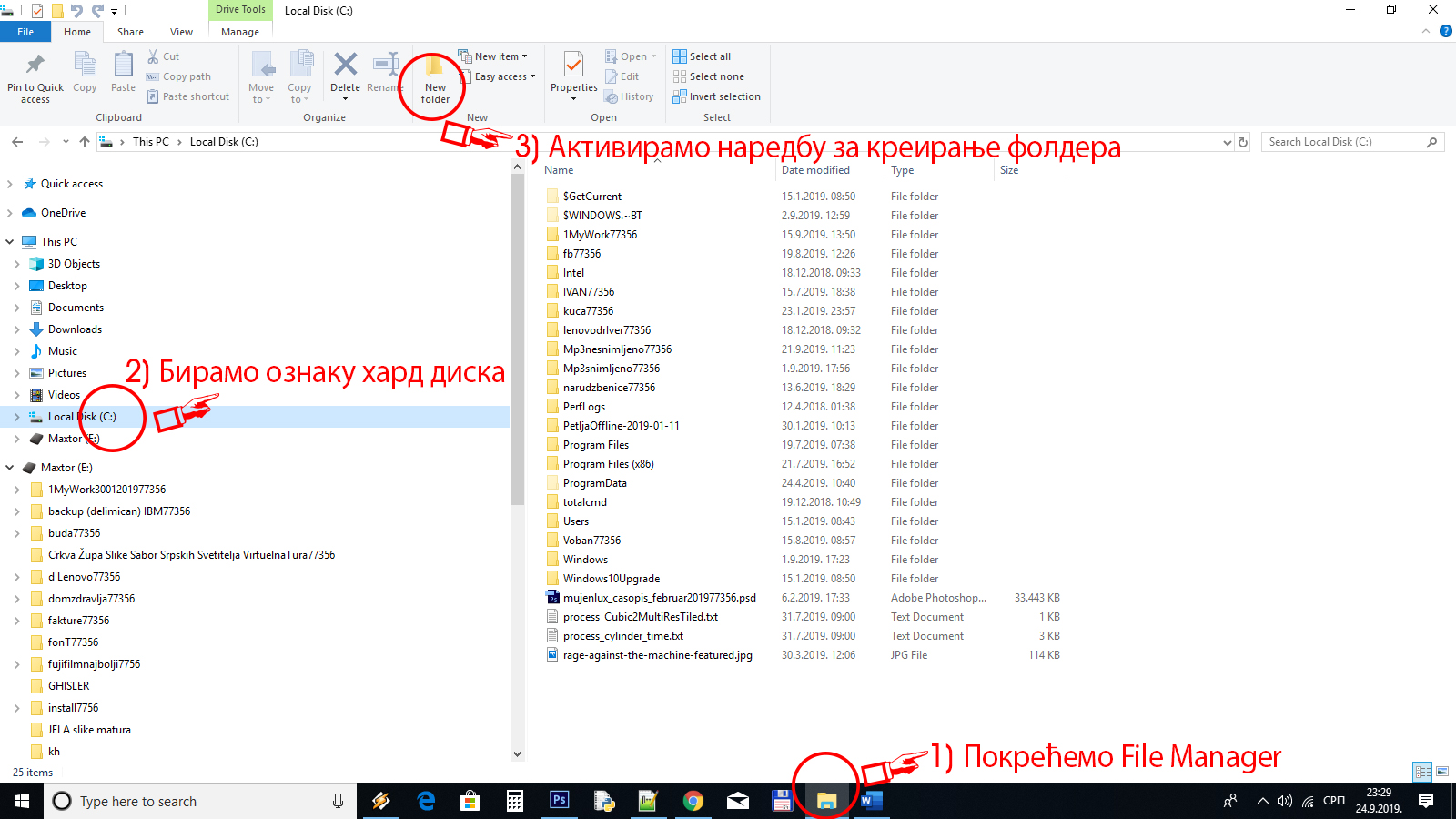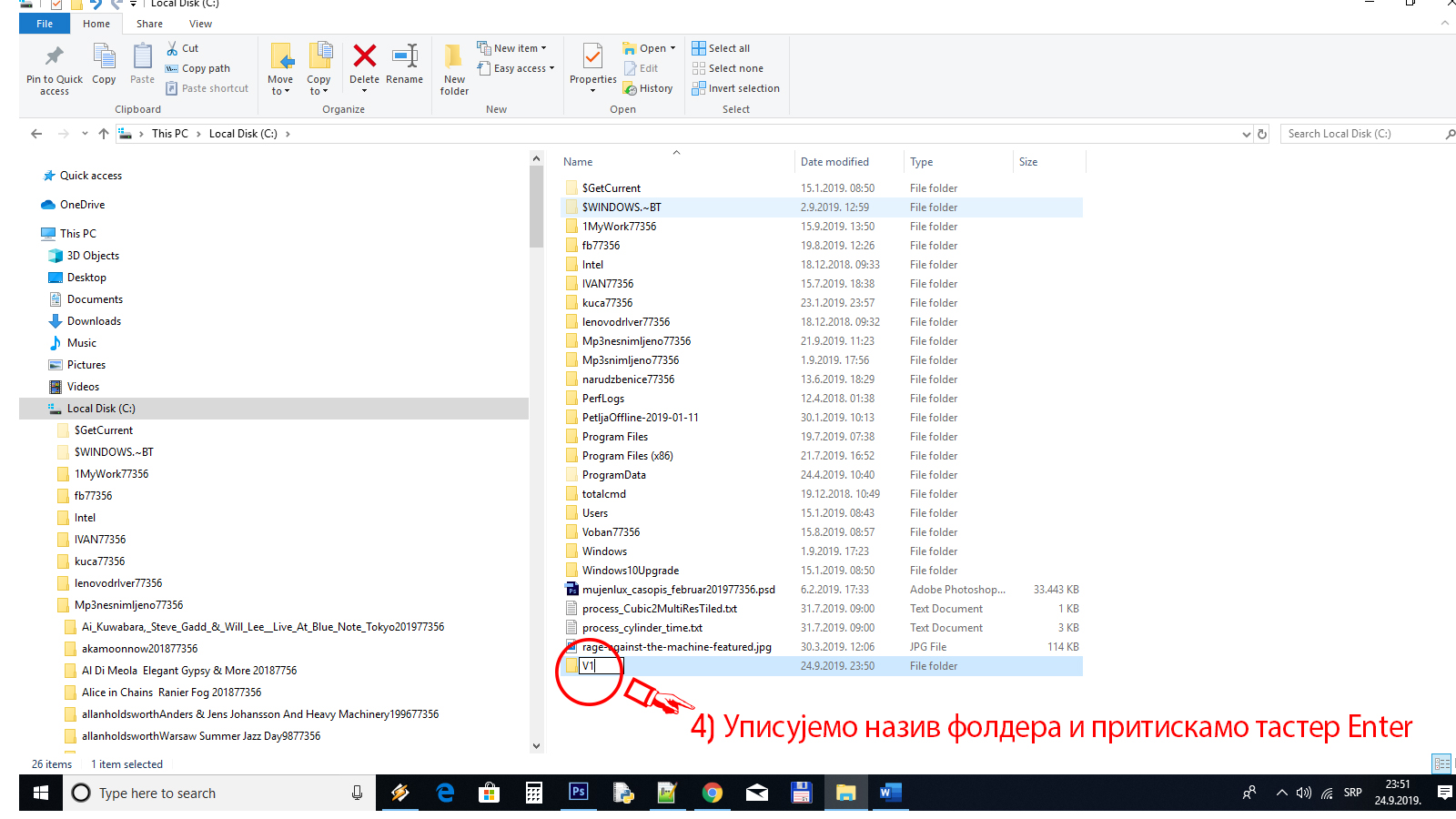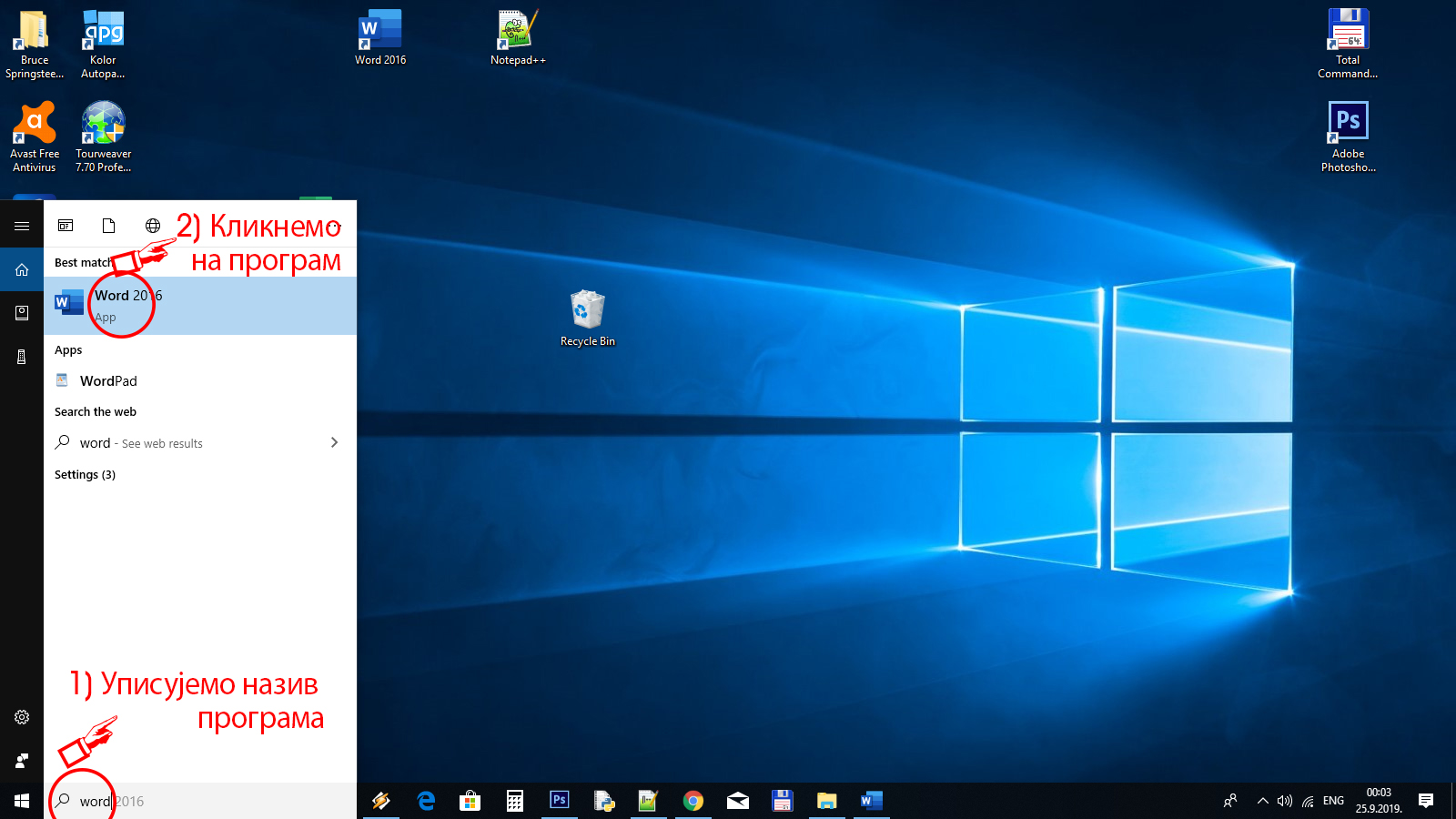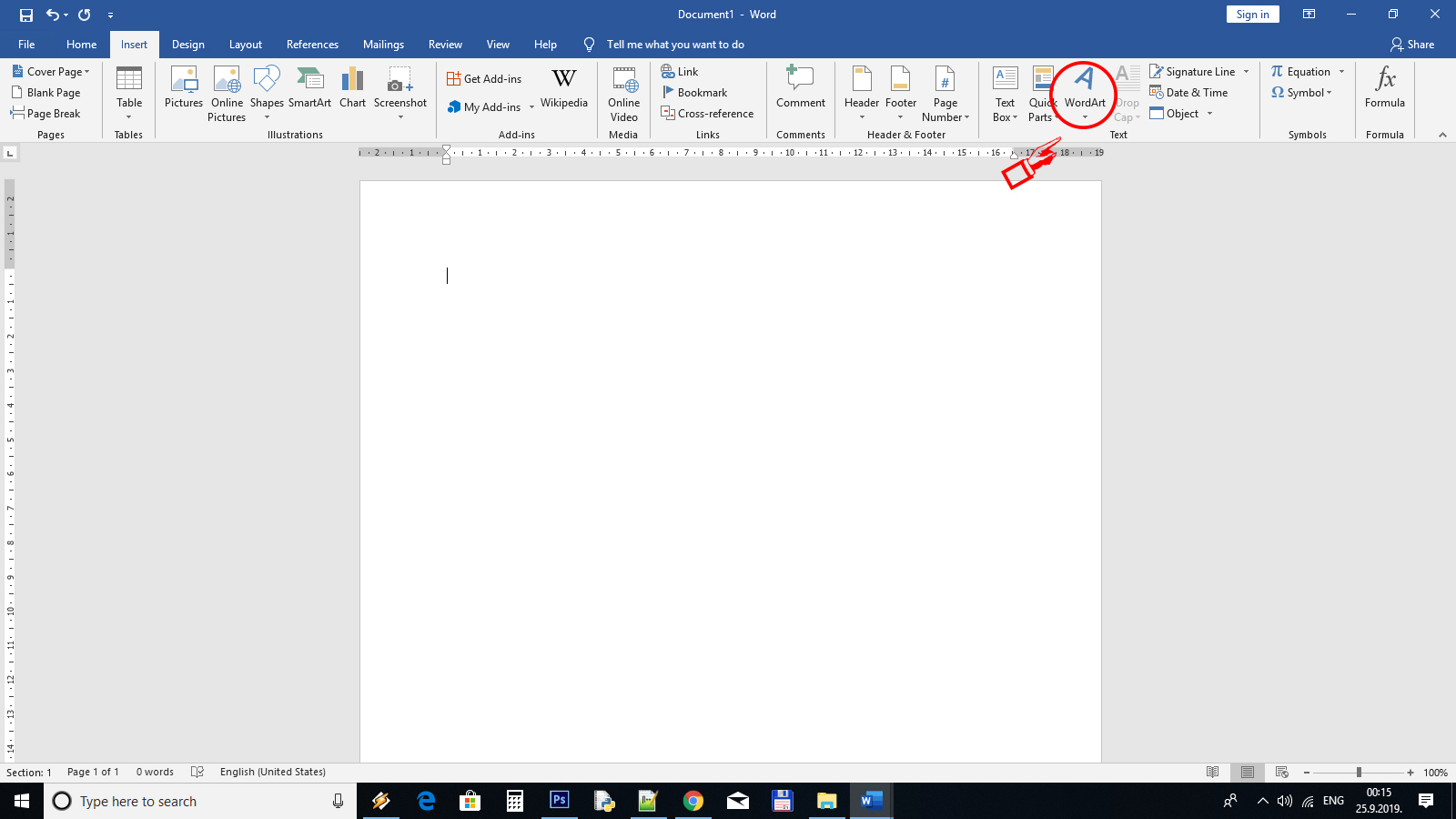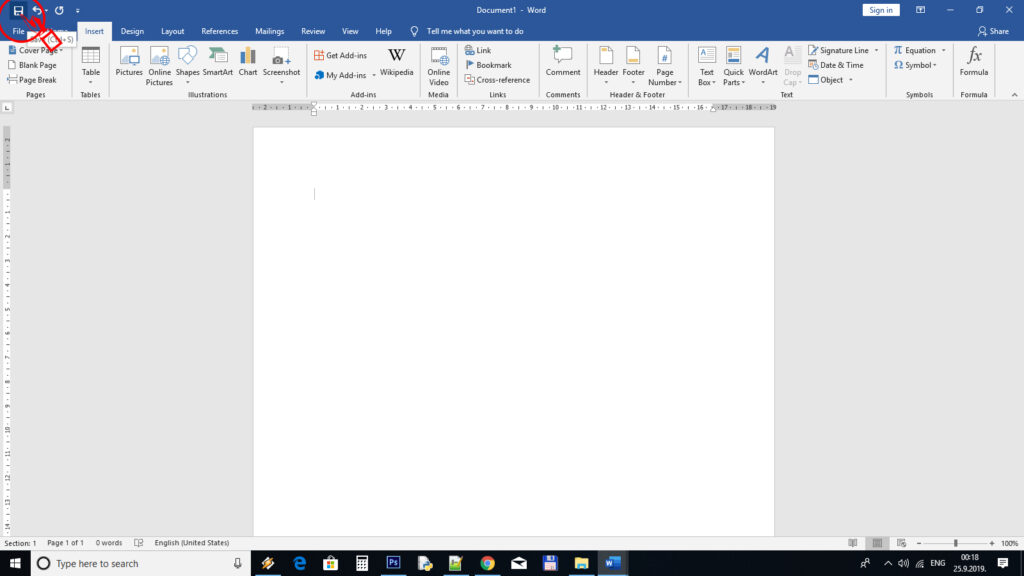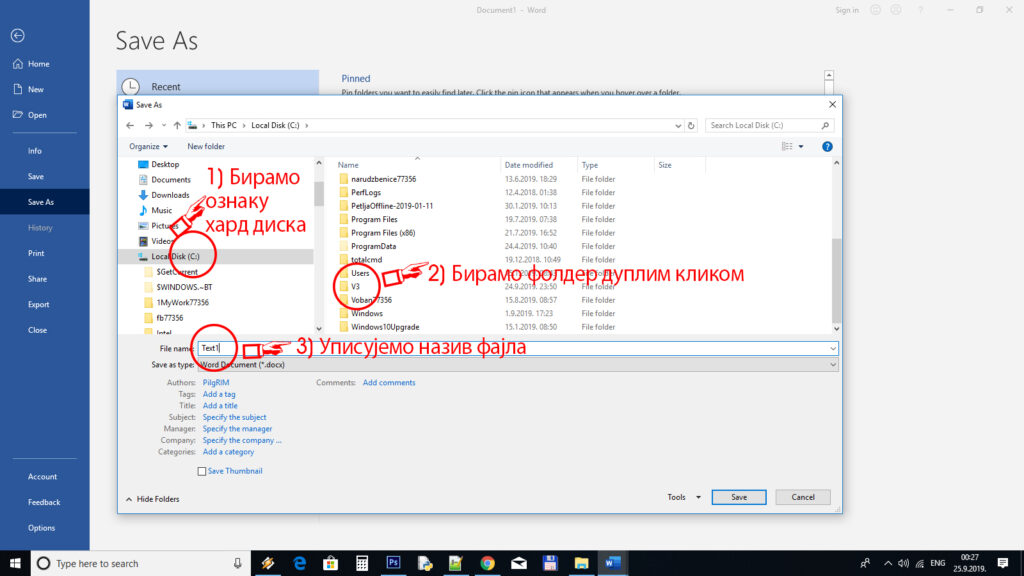Unošenje Tabele
Za osnovnu tabelu izaberite stavke Insert > Table (Umetni > Tabela) i pomerajte kursor preko koordinatne mreže sve dok ne markirate željeni broj kolona i redova.
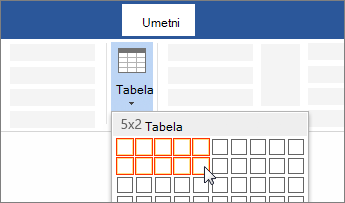
Za veću tabelu ili prilagođavanje tabele izaberite stavke Insert > Table (Umetanje > Tabela > Umetanje tabele).
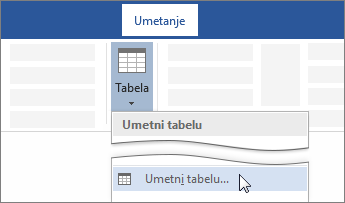
Saveti:
- Ako već imate tekst razdvojen po karticama, možete brzo da ga konvertujete u tabelu: Izaberite stavke Insert > Table (Umetni > Tabela), a zatim izaberite stavku Convert Text to Table.
-
Možete i nacrtati tabelu: Izaberite stavke Insert > Table > Draw Table (Umetanje > Tabela > Nacrtaj tabelu)